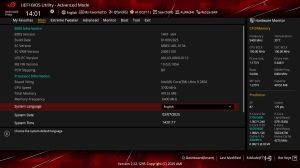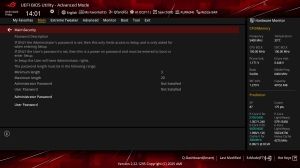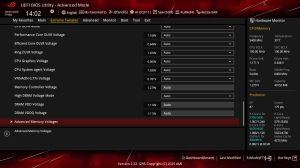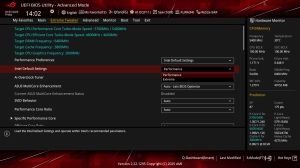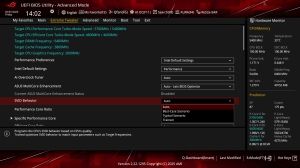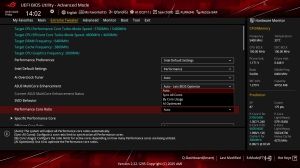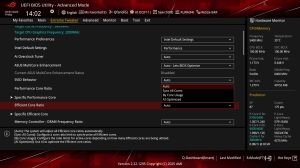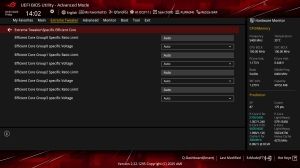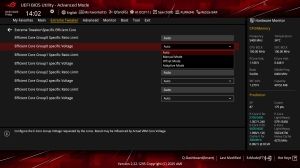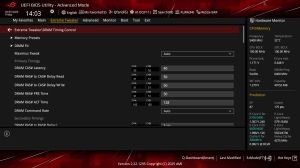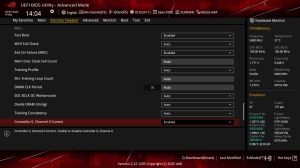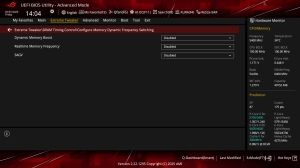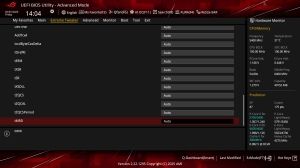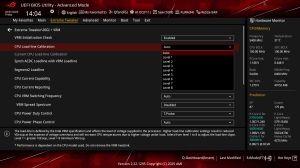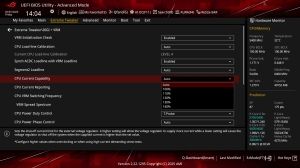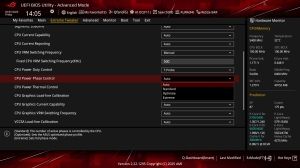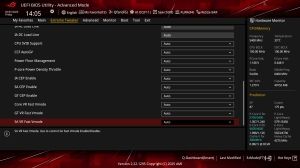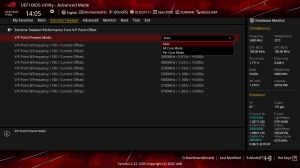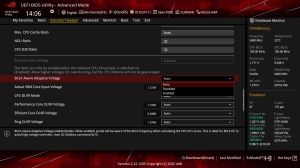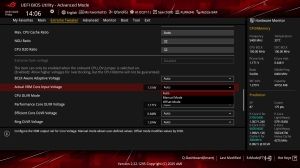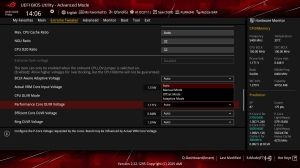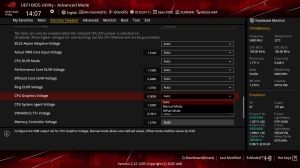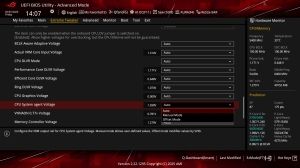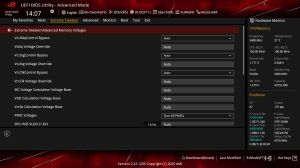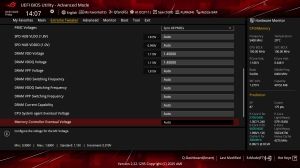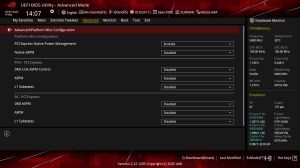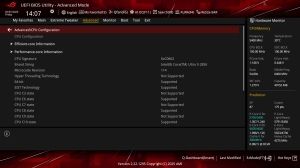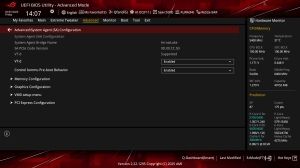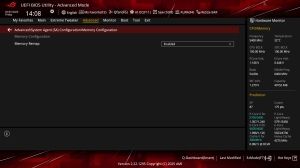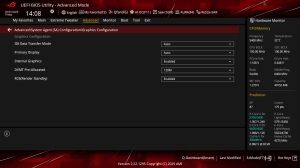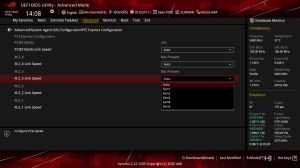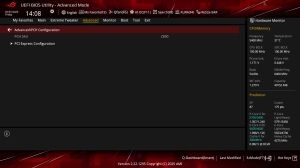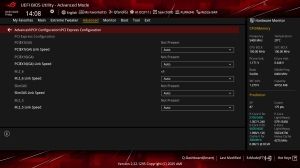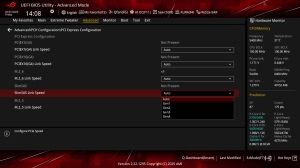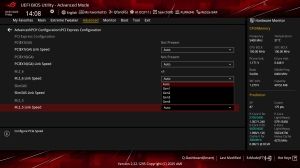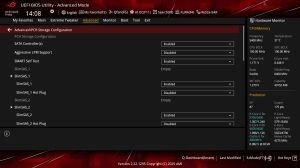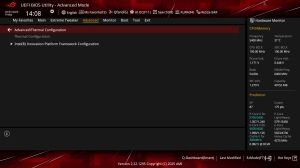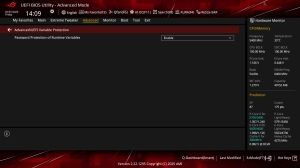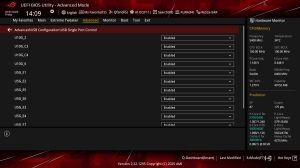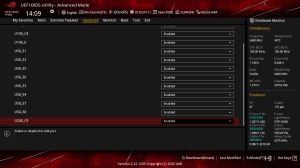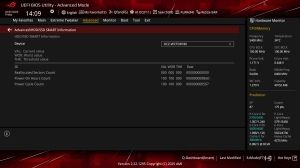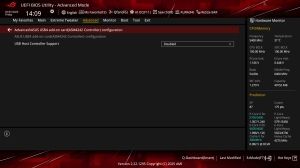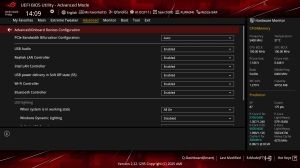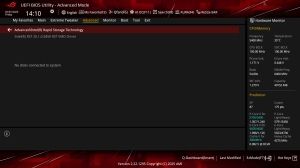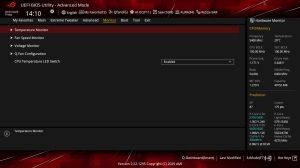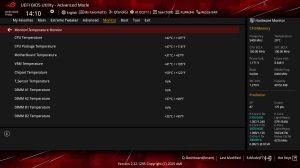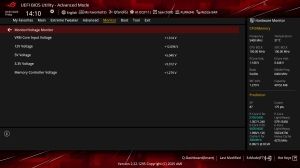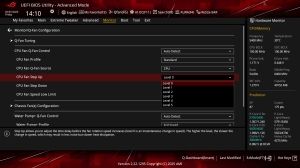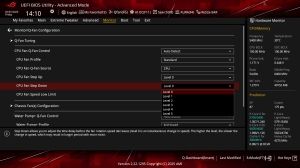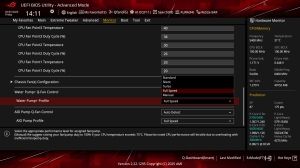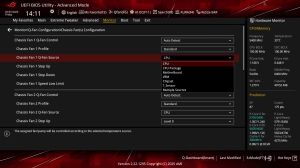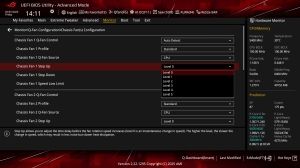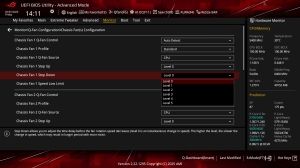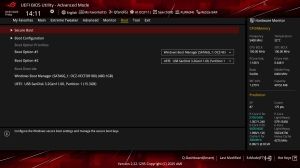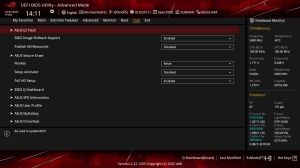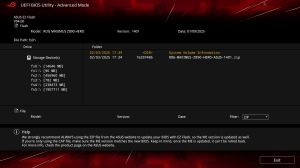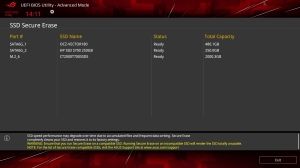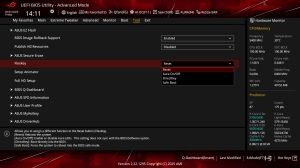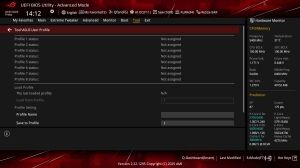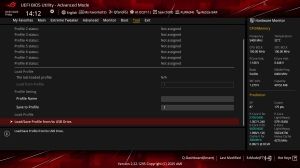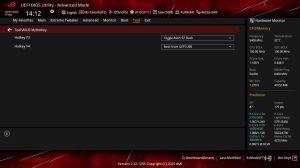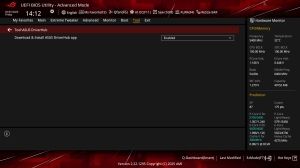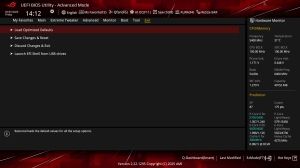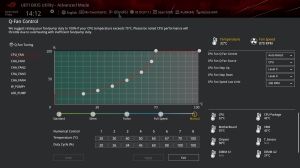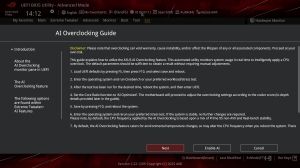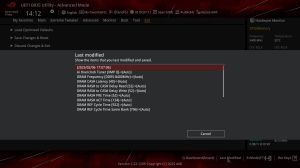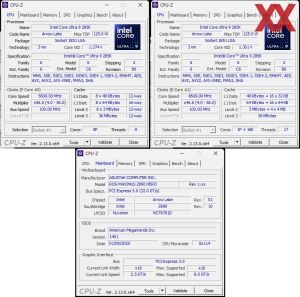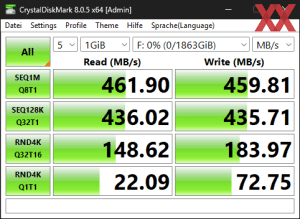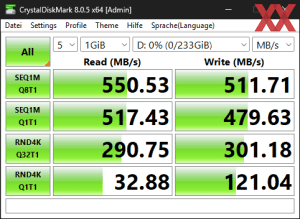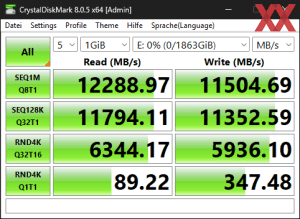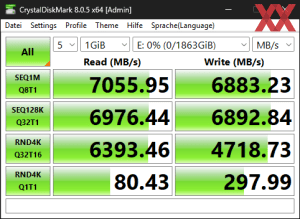BIOS
Werbung
Das ASUS ROG Maximus Z890 Hero ist nun schon einige Monate verfügbar und im Zuge von Intels stetigen Bemühungen, die LGA1851-Plattform zu verbessern, wurden in der Zwischenzeit einige BIOS-Versionen für die Oberklasse-Platine veröffentlicht. Während unseres Tests war die BIOS-Version 1401 die aktuellste, die wir mittels Instant-Flash problemlos aufspielen konnten. Neben dem BIOS selbst, wurde auch die ME-Version 19.0.0.1854v2.2 installiert, die im Zusammenspiel mit dem 0x114-Microcode die zahlreichreichen Verbesserungen liefert. Generell hat ASUS folgende Änderungen und Verbesserungen vorgenommen:
BIOS-Version 0806:
- Include Intel microcode (m_82_c0662_00000110) update
- Update ME to 19.0.0.1753v4 hot fix
- Enabled ASUS AI Advisor support
- Fixed compatibility issue with high-capacity DIMMs
- Resolved iGPU and dGPU conflict issue
- Updated EZ Flash with file format filter
BIOS-Version 1002:
- Changed defaults: Intel(R) Innovation Platform Framework and VT-d to ‘Enabled’. Ensure the corresponding IPF or DTT drivers are also installed to ensure system stability
- Updated to microcode 0x112 and added ‘Microcode Options’ to allow users to select the preferred microcode settings based on their needs
- Improved memory compatibility and stability
- Enable support for WiFi 6GHz band with up to 320MHz bandwidth in Japan
BIOS-Version 1101:
- Intel microcode updated to 0x113
- Enhance system stability and compatibility
- Enable EPP Grouping by default, further improving gaming performance in OS balanced mode
BIOS-Version 1203:
- Intel microcode updated to 0x114
- M.R.C updated to v1.4.6.64
- ME FW updated to v19.0.0.1827
- GOP updated to v1057
- RST VMD updated to v20.1.0.5850
- Improved memory compatibility and stability for frequencies >6000MHz; added CUDIMM Dual PLL mode
- Enabled Wi-Fi 7 (320MHz) and Wi-Fi 6E (6GHz) support for multiple countries
BIOS-Version 1302:
- Silicon Initialization Code updated to v0D.00.CC.50 (M.R.C:1.4.6.81)
- Add SA - PCI Express / L1 Substates item to support CPU PCI Express Link Power Management
- Includes IDI Data Transfer Mode for integrated graphics, enhancing flexibility in handling various data sizes
- ME FW updated to v19.0.0.1854v2.2
- Update Thunderbolt 4.0 Retimer FW to v6.24.02 for compatible models
- Improve system performance and enhance gaming performance for select games (improvements may vary by game)
- Add Resource Priority Feature item
BIOS-Version 1401:
- Support up to 5600MT/s when running the maximum memory capacity of 256GB. The exclusive ""AEMP III"" option will appear when four Kingston RAM DDR5 6400MT/s 64GB CUDIMMs are installed
Generell werden dunkle Farben auf den Monitor gezaubert, passend zum ROG-Mainboard. Dabei werden die einzelnen Punkte gelb hervorgehoben und die restlichen Werte in weißer Schrift dargestellt. Oben links angefangen, sind an dieser Stelle das aktuelle Datum und auch die Uhrzeit einsehbar. Rechts daneben kann auch die generelle UEFI-Sprache geändert werden. Mit dabei ist der "AI OC Guide", der eine Art Overclocking-Assistent ist und Neueinsteigern das Overclocking einfacher machen soll. Eingefleischte Overclocker werden von dieser Funktion in der Regel die Finger lassen und stattdessen sämtliche Einstellungen manuell festlegen. Dennoch ist es schön zu sehen, dass Einsteiger nicht im Regen stehen gelassen werden.
In der nächsten Zeile werden die üblichen Vorabinformationen wie das Mainboardmodell inkl. BIOS-Version, die aktuell installierte CPU inkl. Taktfrequenz sowie die Arbeitsspeicher-Kapazität angezeigt. Weiter rechts sind dann auch gleich die CPU- und Mainboard-Temperatur zu sehen, zusätzlich auch die CPU-Spannung. Eine Etage tiefer teilt auf der linken Seite ein ergänzender RAM-Status mit, in welchen Slots aktuell welche Module mit welcher Kapazität und der aktuell anliegenden Taktung installiert sind. Zudem kann auf Wunsch auch gleich das XMP-Feature ausgewählt werden, sofern vorhanden. Wer sich für die derzeit angekoppelten Storage-Gerätschaften interessiert, erhält diese Infos direkt rechts daneben. Hinzu kommen dann wiederum unten noch die Lüftergeschwindigkeiten, die sich mit der Funktion "QFan Control" auch gleich individuell festlegen lassen.
Am rechten Rand des Bildschirms kann vom Anwender das grundlegende Funktionsschema ausgewählt werden. Standardmäßig ist der normale Modus aktiviert. Es lassen sich jedoch auch "ASUS Optimal" und der Modus "Power Saving" aktivieren. Während beim "ASUS Optimal"-Modus das System auf gesteigerte Performance ausgelegt ist, lässt sich das Setup mit dem "Power Saving"-Modus effizienter betreiben. Darunter kann die Boot-Reihenfolge mit Leichtigkeit abgeändert werden. Entweder per Klick auf "Advanced Mode" oder mit einem Tastendruck auf "F7" gelangen wir in die erweiterte Ansicht, die wir uns nun anschauen werden.
Advanced-Mode: Optisch genau wie der EZ-Mode, allerdings nach traditioneller Art und Weise strukturiert. Der erste Menüpunkt ist das "My Favorites"-Feature, das die Auswahl der häufig verwendeten Funktionen aus dem BIOS anzeigt, die der Nutzer frei auswählen kann. Für das Hinzufügen oder Entfernen von Funktionen muss dafür oben der Punkt "MyFavorite(F3)" angeklickt oder die Taste "F3" gedrückt werden. Dies öffnet ein eigenständiges Fenster, in dem die Funktionen ausgewählt werden können.
Auf der "Main"-Seite werden noch einmal einige Vorabinformationen wie die BIOS-Version, das installierte Prozessormodell und einige RAM-Infos angezeigt. Auch hier lässt sich die Menüsprache ändern, falls gewünscht. Sämtliche Overclocking-Funktionen sind im Extreme-Tweaker-Reiter hinterlegt worden, und es sind wieder einmal sehr viele Funktionen implementiert worden. Ob es nun um die Taktfrequenz von CPU oder Arbeitsspeicher oder doch um die einzelnen Spannungen geht, hier wird der Anwender fündig. Zur Unterstützung wird jeweils unten erklärt, was die einzelnen Funktionen bewirken.
Wie immer können die zahlreichen Onboard-Komponenten mithilfe des nächsten Reiters konfiguriert werden. Auch wenn auf der rechten Seite ständig einige Informationen vom Hardware-Monitor angezeigt werden, hat ASUS eine eigene "Monitor"-Seite umgesetzt, auf der unter anderem die Lüfter gesteuert werden können. Aber auch die Temperaturen und Spannungen werden noch einmal aufgelistet.
Sämtliche Einstellungen, die den Startvorgang betreffen, wurden auf den Reiter "Boot" geparkt. Wer sich von dem Boot-Logo gestört fühlt, kann es dort abschalten. Zusätzlich sind an dieser Stelle die Boot-Overrides untergebracht worden, die man häufig auch auf der letzten Seite findet. ASUS gibt auch hier erneut ein paar Tools mit auf den Weg. Darunter das "ASUS EZ Flash 3 Utility", womit das UEFI entweder über einen USB-Datenträger oder aber über das Internet aktualisiert werden kann. Sämtliche UEFI-Einstellungen können mithilfe des "ASUS Overclocking Profile" in maximal acht Profilen gesichert werden, die auch von einem USB-Stick exportiert und importiert werden können. "ASUS SPD Information" liest die Serial Presence Detect-Werte aus den DIMMs aus. Und unter "Exit" können die gesetzten Settings abgespeichert und auch die Default-Werte geladen werden. Bevor das UEFI die Settings abspeichert, zeigt ein kleines Fenster alle Einstellungen an, die verändert wurden. Wer sich nützliche Notizen anlegen möchte, muss glücklicherweise auf keinen Zettel und Stift zurückgreifen, sondern verwendet einfach das "Quick Note"-Feature.
Die Bedienbarkeit der UEFI-Oberfläche stufen wir als akzeptabel ein. Die Navigation kann durch die Menüs nach langer UEFI-Benutzung in meist ruckeliger Weise durchgeführt werden, was wir schon häufiger kritisieren mussten. Abgesehen von dieser Tatsache wurden alle gewählten Einstellungen zu unserer vollsten Zufriedenheit übernommen. Auch gab es an der Stabilität nichts zu bemängeln.
Overclocking
Mit 27 effektiven CPU-Spulen und den zahlreichen Onboard- und BIOS-Features ist das ASUS ROG Maximus Z890 Hero ordentlich bestückt. Zusammen mit den zahlreichen Overclocking-Einstellungen ist das ASUS ROG Maximus Z890 Hero gut für die CPU- und RAM-Übertaktung gewappnet.
Auf dem ASUS ROG Maximus Z890 Hero lässt sich der Grundtakt von 40,00 MHz bis 1.000,00 MHz in 0,05-MHz-Schritten verändern. Bei der CPU-Spannung stehen dem Anwender zahlreiche Möglichkeiten zur Auswahl. Per Override- und Adapative-Mode beträgt der Spielraum 0,90000 V bis 1,72000 V in feinen 0,00500-V-Intervallen. Hinzu kommt der Offset-Mode von -0,63500 bis +0,63500V in 0,00500-V-Schritten. Die Arbeitsspeicher-Taktraten reichen von 3.600 MHz bis 15.066 MHz. Alle weiteren Overclocking-Funktionen können der folgenden Tabelle entnommen werden.
| Die Overclocking-Funktionen des ASUS ROG Maximus Z890 Hero in der Übersicht | |
|---|---|
| Base Clock Rate | 40,00 MHz bis 1.000,00 MHz in 0,05-MHz-Schritten |
| CPU-Spannung | 0,90000 V bis 1,72000 V in 0,00500-V-Schritten (Override-Mode) -0,63500 V bis +0,63500 V in 0,00500-V-Schritten (Offset-Modus) |
| DRAM-Spannung | 0,80000 V bis 2,07000 V in 0,01000-V-Schritten (Fixed-Modus) |
| CPU-SA-Spannung | 0,70000 Volt bis 1,70000 Volt in 0,00500-V-Schritten (Override-Modus) -0,63500 V bis +0,63500 V in 0,00500-V-Schritten (Offset-Modus) |
| CPU-Ring-Spannung | 0,60000 V bis 1,70000 V in 0,00100-V-Schritten (Override-Modus) -0,99900 V bis +0,99900 V in 0,00100-V-Schritten (Offset-Modus) |
| IMC-Spannung | 0,90000 V bis 1,80000 V in 0,01000-V-Schritten (Override-Modus) |
| CPU-VNNAON-Spannung | 0,77000 Volt bis 1,40000 Volt in 0,01000-V-Schritten (Override-Modus) |
| PCH-Core-Spannung | 0,70000 V bis 1,50000 V in 0,01000-V-Schritten (Fixed-Modus) |
| PCIe-Takt | möglich |
| Weitere Spannungen | VNNAON-Boot, SoC 1,8V Boot, CPU 1,8V Boot, CPU Core Reset, CPU SA Reset, VNNAON Reset, SoC 1,8V Reset, CPU 1,8V Reset, VNNAON Eventual |
| Speicher-Optionen | |
| Taktraten | CPU-abhängig |
| Command Rate | einstellbar |
| Timings | 45 Parameter |
| XMP/D.O.C.P. | wird unterstützt (XMP) |
| Weitere Funktionen | |
| Weitere Besonderheiten | UEFI-BIOS |
Sowohl das CPU- als auch das RAM-Overclocking verlief eher schleppend und generell haben wir ein besseres Ergebnis erwartet. Anstatt der üblichen 5,7 GHz auf den acht Performance-Kernen, mussten wir uns lediglich mit 5,6 GHz zufriedengeben. Trotz Spannungserhöhung wollten die 5,7 GHz nicht stabil laufen. Dasselbe Schicksal ereignete sich für die 16 Effizienz-Kerne. Waren mit dem MSI MEG Z890 ACE noch 4,8 GHz drin, waren es in diesem Fall 200 MHz weniger.
Wir können uns gut vorstellen, dass hier zu Änderungen durch Intels Updates der letzten Zeit gekommen ist.
Weiter oben haben wir es bereits angedeutet, dass wir auch mit dem RAM-OC nicht ganz zufrieden waren. Das größte XMP mit 4.200 MHz wurde zwar ohne Probleme umgesetzt, doch im Regelfall waren mit manuellen Werten 4.400 MHz für DDR5-8800 möglich. Letzteres stellt laut ASUS das Maximum für das RPG Maximus Z890 Hero dar, doch dieses Limit konnten wir nicht erreichen. Das Mainboard verweigerte oberhalb von DDR5-8600 schlicht den POST und das trotz sehr großzügiger Spannungen.
VRM-Wärmebild-Analyse
Um die Hitzeentwicklung des VRM-Bereichs besser beurteilen zu können, haben wir für diesen Test die Flir One Pro (Android USB-C) eingesetzt, die für unser Einsatzgebiet absolut ausreichend ist und Temperaturen von -20°C bis +400°C mit einer Genauigkeit von ±3°C oder ±5%, je nach Umgebungstemperatur, erfassen kann. Die Wärmebild-Auflösung beträgt 160 x 120 Pixel und das erstellte Bild löst mit 1.440 x 1.080 Pixel auf.
Der Prozessor wird unter Berücksichtigung der BIOS-Default-Settings mit Prime95 inkl. AVX unter Volllast gesetzt. Nach fünf Minuten Laufzeit erstellen wir das Wärmebild.
Als regelrecht harmlos haben sich die VRM-Temperaturen herausgestellt. An der wärmsten Temperaturmessung wurden nicht einmal 40°C ermittelt.